
Բովանդակություն:
- Հեղինակ John Day [email protected].
- Public 2024-01-30 09:52.
- Վերջին փոփոխված 2025-01-23 14:48.


Օգտագործեք ռեսուրսային հակեր ՝ ձեր համակարգիչը հարմարեցնելու համար, մասնավորապես ՝ գործարկվող երկխոսության տուփը: Դարձրեք ձեր համակարգիչը ձեր պես զով և սովորեք ինչ -որ բան այդ ընթացքում::] Նշում. Ես կարող եմ վավերացնել այս ուղղությունները միայն Windows XP- ի համար … բայց դուք կարող եք փորձել մյուսները:
Քայլ 1: Ներբեռնեք/բացեք ռեսուրսների հակեր
Ահա Resource Hacker- ը ներբեռնելու հղումը: Դրա անվճար ծրագրակազմը և շատ օգտակար է: Տեղադրում չի պահանջվում:
Քայլ 2: Տեղադրեք/պատճենեք Shell32.dll- ը

Տեղադրեք ֆայլը XP… C: / WINDOWS / SYSTEM32 / shell32.dll ARԳՈՇԱՈՄ. Սրանք հիմնական OS ֆայլերն են: Խնդրում ենք զգույշ լինել ՝ ձեզանից ցանկացած դժվարություն խնայելու համար: Ես պատասխանատվություն չեմ կրում ձեր համակարգչին հասցված որևէ վնասի համար և չեմ կարող (և չի ենթարկվի) պատասխանատվության: Պարզ ասած ՝ զգույշ եղեք: Նախ. Կատարեք shell32.dll- ի երկու օրինակ, համաձայն եմ, դրա գերբեռնվածությունը: Բայց դուք գիտեք.. Տեղադրեք մեկը BACKUP նպատակների համար (ինչ -որ տեղ ապահով): Տեղադրեք մյուսը խմբագրման համար (ինչ -որ տեղ հասանելի) Երկրորդ. Օգտագործեք Res Hacker- ը shell32.dll- ը (հասանելիը) բացելու համար: Այն պետք է նմանվի ստորև ներկայացված նկարին…
Քայլ 3: Պարզ փոփոխություններ

Լավ! Նախ պետք է գտնել այն կոդը, որը պատասխանատու է RUN երկխոսության տուփի համար: Հեշտ. Այն գտնվում է հետևյալում ՝ Երկխոսություն> 1003> 1033: Սա այն է, ինչ մենք շահագրգռված կլինենք փոխելու մեջ: ResHacker- ը ձեզ ցույց է տալիս երկխոսության տուփը խմբագրելի նախադիտման մեջ: ամեն ինչ, ինչ կարող եք տեսնել երկխոսության դաշտում, կոչվում է «հսկողություն»: (տեքստը, սրբապատկերները, բացվող տուփերը, բիտ քարտեզները, կոճակները … *ամեն ինչ) Մի քանի պարզ փոփոխություն. 1. Փոխեք վերահսկիչի դիրքը `կտտացնելով և քարշ տալով այն ցուցադրման մեջ: Փորձեք = D.2. Փոխեք երկխոսության տուփի «Գործարկել» անվանումը ՝ փոխելով ծածկագրի 3 -րդ տողը: փոխարինել գործարկել ինչ -որ բանով:*Նշում. մի ջնջեք qoutes- ը: 3. Խմբագրեք տեքստը ՝ աջ սեղմելով կառավարման վահանակի վրա և ընտրեք «Խմբագրել կառավարումը»: Պարզապես խմբագրեք վերնագիրը: 4. Controlնջեք վերահսկիչը ՝ աջ սեղմելով դրա վրա, ընտրեք «leteնջել վերահսկողությունը» (ես դա կանեի միայն այն հսկիչ սարքերի համար, որոնք անիմաստ են ծառայում): Ամեն ինչ միանգամայն բացատրելի է … պարզապես որոշ բաներ փորձեք: Դա սովորելու լավագույն միջոցն է: Նշում. Եթե երկխոսության տուփի նախադիտում չեք տեսնում, փորձեք սեղմել Dույց տալ երկխոսության կոճակը (ոչ հրթիռագիտություն)
Քայլ 4: Ավելի առաջադեմ փոփոխություններ
Ավելացնել պատկերակ: 1. Աջ սեղմեք այնտեղ, որտեղ ցանկանում եք պատկերակը: Կտտացրեք «Տեղադրեք հսկողություն» 3: Բացվող ընտրացանկում գտեք նախապես սահմանված հսկողություն ՝ ICON4: Կտտացրեք Լավ, կազմեք ձեր սցենարը: Լռելյայն պատկերակը կհայտնվի մինչև պատկերակը չնշեք… Այժմ պատկերակները պահվում են նույն ֆայլում մեկ այլ գրացուցակում: ICON GROUPI- ը ենթադրում է, որ ցանկանում եք ավելացնել ձեր սեփական պատկերակը, որը դուք ներբեռնել և/կամ պատրաստել եք … (.ico ֆայլ) https://www.freeiconsweb.com/5: RESHacker- ում, վերևի ընտրացանկում կտտացրեք «ACTION», այնուհետև ավելացրեք նոր ռեսուրս 6: Բացեք.ico ֆայլը, որը ցանկանում եք, և անվանեք այն (օգտագործեք անուն տառերով) Լեզուն թողեք դատարկ… 7. Կտտացրեք Լավ…. Ձեր պատկերակը այժմ կլինի ICON GROUP գրացուցակում 8: Վերադարձեք DIALOG> 1003> 1033 (ձեր RUN երկխոսությունը) 9: Աջ սեղմեք ձեր տեղադրած պատկերակի վրա, սեղմեք EDIT CONTROL10: Փոփոխեք մակագրությունը ՝ ինչ անունով նշեք ձեր պատկերակը 611 -րդ քայլում: Կտտացրեք Ok =) կազմեք ձեր սցենարը: Ավելացնել նկար (.bmp) Դուք կհետեւեք նույն քայլերին, բացառությամբ.ico1- ի փոխարեն.bmp ֆայլ ավելացնելու: ՆՈAMEՅՆ 2: ՆՈAMEՅՆ 3: Բացվող ընտրացանկում գտեք նախապես սահմանված հսկողություն ՝ BITMAP4: ՆՈAMEՅՆ 5 ՆՈAMEՅՆ 6: Բացեք.bmp ֆայլը, որը ցանկանում եք և անվանեք այն 7: Կտտացրեք Լավ…. Ձեր bitmap- ն այժմ կլինի BITMAP գրացուցակում 8: ՆՈAMEՅՆ 9. ՆՈAMEՅՆ 10. ՆՈAMEՅՆ 11 SAMENote: bitmap- ի չափը կարևոր է, այնպես որ սա նկատի ունեցեք… Ավելացնել կոճակներ Հնարավոր է, բայց… ես չեմ ուզում դրա մեջ մտնել… lol
Քայլ 5: Իմ օրինակները


Նախ, ես պարզապես փոխեցի մի տեքստ, ավելացրեցի մի քանի սիմպոնս պատկերակներ և թողեցի դա: Հետո, ես որոշեցի ստեղծել իմ սեփական պատկերը: Ես նույնպես օգտագործեցի այս տղաների դասավորությունը: pwetty cool.https://weblogs.asp.net/cumpsd/articles/194736.aspx
Քայլ 6: Խնայեք ձեր աշխատանքը
Այսպիսով, այժմ դուք կատարել եք ձեր փոփոխությունները, հուսով եմ … Պահեք ձեր փոփոխված ֆայլը որպես "shell32hack.dll" Տեղադրեք այն C: / WINDOWS / SYSTEM32 / գրացուցակում (դա կդարձնի ավելի հեշտ)
Քայլ 7: Անվտանգ ռեժիմ:
Այժմ, ես հույս ունեմ, որ դուք որոշակի փորձ ունեք DOS- ի հետ: Մենք պետք է մուտքագրենք SAFE MODE COMMAND PROMPT ՝ փոխանակումը կատարելու համար: Հիմնականում այն փոխելու համար մենք պետք է շրջանցենք Windows GUI- ն: Ոչ մի մեծ գործ: Այսպիսով, հենց հիմա, դուք պետք է ամեն ինչ փակեք ՝ «shell32hack.dll» - ով C: / WINDOWS / SYSTEM32 / Վերագործարկեք համակարգիչը, և այն բեռնվելիս մի քանի անգամ շարունակեք սեղմել F8- ը: Windows- ի Ընդլայնված ընտրանքների ընտրացանկը կբեռնվի: Օգտագործեք ձեր սլաքները ՝ Անվտանգ ռեժիմ ընտրելու համար Հրամանի հուշումով Մտեք Enter: Ի վերջո, DOS հուշում կհայտնվի … Ահա, եթե դա ձեզ անհրաժեշտ է. Http: / www.pcstats.com/articleview.cfm?articleID = 1723 Դա արեք. Մուտքագրեք "cd.." սեղմեք enter: շարունակել մինչև հասնել C: / type "cd windows / system32" press entertype "rename shell32.dll shell32.bak" press entertype "rename shell32hack.dll shell32.dll" press entertype "shutdown -r" սեղմել enter
Քայլ 8: Նայեք արտաքին տեսքին
Բացեք Run երկխոսության տուփը: ճշմարտության պահը.. Եվ գուցե դուք նոր պատկերացում ունեք Windows GUI- ի մասին … =] Եթե ինչ -որ բան սխալ է ընթանում, միշտ կարող եք վերադառնալ Անվտանգ ռեժիմ և հետ փոխել անփոփոխ ֆայլը: Ոչ մի պրոբլեմ:
Խորհուրդ ենք տալիս:
Կառուցեք ձեր սեփական MP3 ձայնային տուփը `7 քայլ
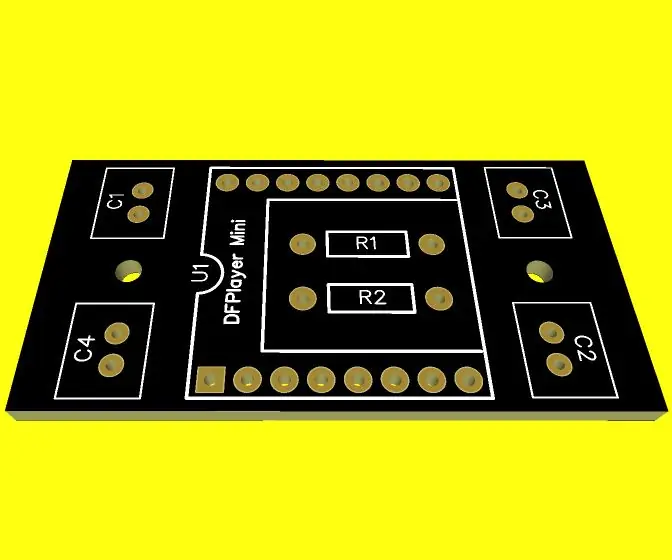
Կառուցեք ձեր սեփական MP3 ձայնային տուփը. Երբևէ պատկերացրե՞լ եք, որ ձեր սեփական MP3 բարձրախոսը կառուցեք ձեր դպրոցի գիտության տոնավաճառի համար: Այս նախագծում մենք ձեզ քայլ առ քայլ կսովորեցնենք, որ դուք կառուցեք ձեր սեփական խոսնակը և օգտագործեք քիչ ռեսուրսներ և զվարճացեք ձեր ընկերների հետ: Հետևաբար, այս նախագծում դուք
Բարելավեք ձեր անպետք տուփը ՝ 5 քայլ

Բարելավեք ձեր անօգուտ տուփը
Անհատականացրեք ձեր համակարգիչը: 6 քայլ

Անհատականացրեք ձեր համակարգիչը. Եվ ստիպեք դրանք նմանվել ստորև ներկայացված նկարներին, կամ ինչպես ցանկանում եք
Անհատականացրեք ձեր կաշուն ՝ ձեր փորագրված ստորագրությամբ `9 քայլ

Բարև բոլորին, այս ուսանելի ծրագրում մենք պատրաստվում ենք կաշվե դրամապանակի վրա պատվերով լազերային փորագրություն կատարել, և դա կարող եք անել նաև կաշվի տարբեր նյութերի վրա:
DIY Անհատականացրեք ձեր SIDEKICK 3 -ը 20 դոլարից պակաս !!: 8 քայլ

DIY Անհատականացրեք ձեր SIDEKICK 3-ը 20 դոլարից պակաս գնով !! . Սա նաև լավ է, եթե ցանկանում եք իմանալ, թե ինչպես ամբողջությամբ
